Создать и отправить приглашение (Community Essentials) — Higher Logic
Администраторы сообщества и суперадминистраторы могут добавлять людей на свой сайт Community Essentials. После добавления людей администраторы могут предупредить их об этом, составив и отправив приглашение . Когда получатели принимают приглашение, они становятся участниками сообщества.
Есть два пути к странице приглашения; оба доступны из Admin Settings меню.
Доступ к странице «Пригласить в сообщество» со страницы «
участников»- Нажмите « участников» и на странице «Управление участниками сообщества» нажмите «Добавить участника» .
- В диалоговом окне:
- Введите не менее трех символов в поле Search & Find , чтобы запустить поиск.
- Выберите людей, которых хотите пригласить, из всплывающего списка имен.
 Повторите эти шаги, чтобы добавить больше людей.
Повторите эти шаги, чтобы добавить больше людей. - Выберите Отправить приглашение по электронной почте. из раскрывающегося списка, как показано.
Вы попадете на страницу «Пригласить в сообщество».
Доступ к странице «Пригласить в сообщество» с панели «Настройки
».Вы попадете на страницу «Пригласить в сообщество».
Чтобы создать и отправить приглашение, напишите свое сообщение в Поле сообщения-приглашения . Затем используйте вкладки, как описано ниже, чтобы выбрать и пригласить контакты и других лиц.
ВАЖНО: Текст вашего приглашения не сохраняется, когда вы покидаете эту страницу. Если вы будете отправлять дополнительные приглашения и хотите использовать тот же текст/информацию, скопируйте текст и сохраните его в текстовом файле или файле документа.
ПРИМЕЧАНИЕ. Вы можете перемещаться между вкладками вперед и назад; страница не закроется, пока вы не нажмете Готово .
Вкладка «Пригласить свои контакты»
ПРИМЕЧАНИЕ. Контакты — это члены сообщества, которые либо приняли ваш запрос «Добавить контакт », либо отправили запрос, который вы приняли.Чтобы пригласить контакты:
- Выберите отдельные контакты или нажмите Проверить все . Контакты будут автоматически добавлены в список выбранных контактов.
- Когда вы закончите выбирать контакты, нажмите Отправить приглашение .

Страница обновляется и показывает, что приглашения отправлены.
СОВЕТ: Подтвердите отправку на вкладке Ожидающие приглашения .
- Перейдите на вкладку Пригласить других , чтобы пригласить людей, не являющихся контактными лицами, или
- Нажмите Готово
Вкладка «Пригласить других»
Чтобы выбрать других:
- Введите любое из полей и нажмите Поиск ; результаты отображаются ниже.
- Установите флажки рядом с людьми, которых вы хотите пригласить, и нажмите Добавить выбранных в список приглашенных .
Страница обновится, и выбранные люди отобразятся в таблице с флажками. Столбец Статус указывает, является ли человек уже участником и уже был ли он приглашен.
ПРИМЕЧАНИЕ: Кнопки Пригласить и Добавить немедленно «активированы», но они не действуют, пока хотя бы один человек не будет отмечен флажком.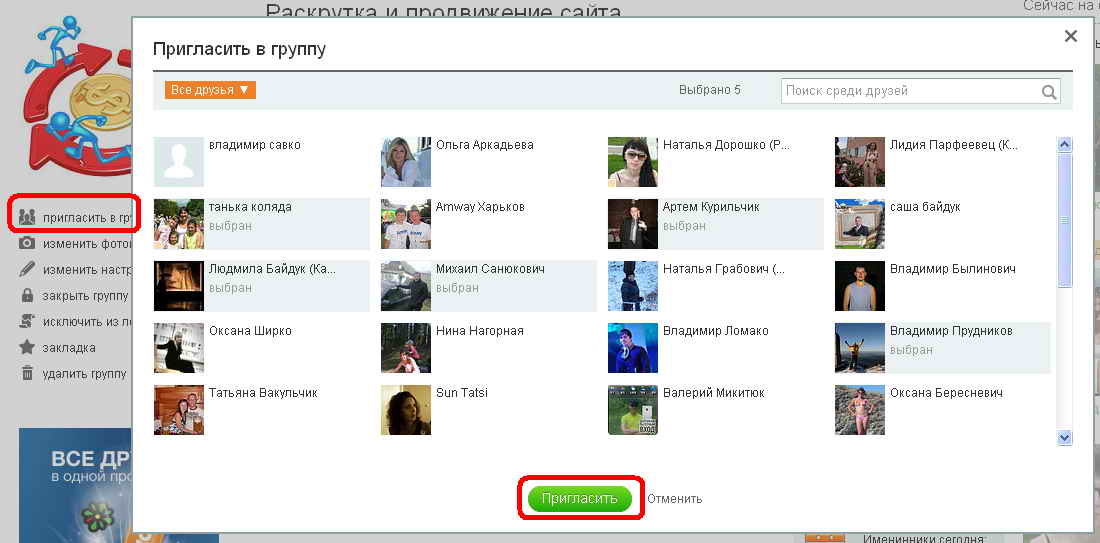
Чтобы пригласить других:
- Установите флажок рядом с именем каждого человека, которого вы хотите пригласить.
- Нажмите Пригласить , чтобы отправить приглашение.
СОВЕТ: Подтвердите отправку на вкладке Ожидающие запросы на приглашение .
- Нажмите Готово .
Чтобы не отправлять приглашение:
- Установите флажок рядом с именем каждого человека, которого вы хотите добавить в качестве участника.
- Нажмите Добавить немедленно , чтобы добавить человека в сообщество.
- Нажмите Готово .
ПРИМЕЧАНИЕ: Если вы добавите кого-то в качестве участника без отправки приглашения, вам придется уведомить его другим способом.
Вкладка «Отложенные запросы на приглашение»
На этой вкладке отображаются отправленные вами приглашения и дата отправки.
Чтобы повторно отправить приглашение:
- Установите флажок рядом с именем каждого человека, которого вы хотите повторно пригласить, и нажмите Повторно отправить приглашение .
- Нажмите Готово .
ПРИМЕЧАНИЕ. Когда контакты и другие лица принимают приглашение, они добавляются в список участников сайта Community Essentials.
СОВЕТ: Вы можете вернуться на страницу приглашения, чтобы отправить дополнительные приглашения. Кроме того, вкладка «Ожидание» — это простой способ быстро увидеть, кто еще не принял заявку.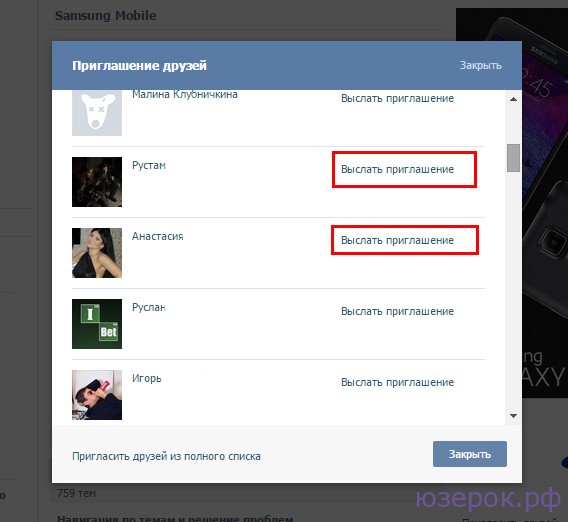
Как пригласить друзей на сервер сообщества в CS:GO — LiquidSky.com
Пригласить друзей на сервер сообщества в CS:GO очень просто. Просто выполните следующие простые шаги: 1. Войдите в свой Аккаунт Steam и запускаем CS:GO. 2. В главном меню нажмите на кнопку «Серверы». 3. В меню «Серверы» нажмите на вкладку «Сообщество». 4. Найдите в списке свой сервер сообщества и нажмите на кнопку «Пригласить друзей». 5. Появится новое окно, в котором вы сможете выбрать друзей, которых хотите пригласить. 6. После того, как вы выбрали всех друзей, которых хотите пригласить, нажмите кнопку «Пригласить». Теперь ваши друзья получат приглашение присоединиться к вашему серверу сообщества.
Чтобы присоединиться к серверу CSGO, нужно сначала преодолеть ряд трудностей. cl это то, что вы получаете. Вы можете сделать это, выбрав команду COM в главном меню CS:GO, что позволит вашим друзьям подключаться к вам независимо от того, где вы играете. Выберите «В сети с ботами» или «Без ботов» в игровом меню перед началом игры, чтобы начать офлайн-тренировка .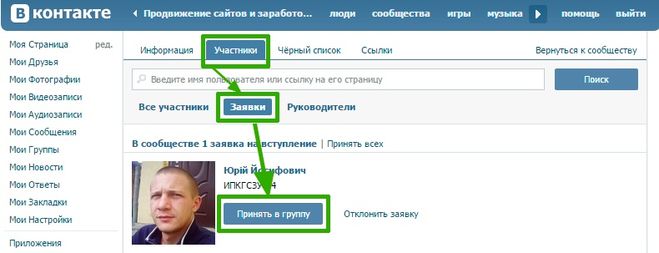 Автономный сервер — это именно то, на что это похоже: сервер, который нельзя подключить к остальной части сети. При игре с ботами в оффлайне создается локальный сервер на порту 27015. Если вы подключены к той же сети, просто запустите сервер и введите «sv lan 1».
Автономный сервер — это именно то, на что это похоже: сервер, который нельзя подключить к остальной части сети. При игре с ботами в оффлайне создается локальный сервер на порту 27015. Если вы подключены к той же сети, просто запустите сервер и введите «sv lan 1».
Как найти сервер сообщества в Cs:go?
Кредит: nodecraft.com
Для поиска сервера сообщества в cs:go вы можете использовать внутриигровой браузер серверов или сторонний список серверов. Чтобы использовать внутриигровой браузер серверов, откройте консоль и введите «статус». Это вызовет список всех серверов, которые в настоящее время подключены к сети. Затем вы можете использовать команду «карта», чтобы отфильтровать результаты по карте. Например, «карта de_dust2» покажет только серверы, на которых установлена карта Dust 2. Вы также можете использовать команду «connect» для подключения к определенному серверу. Например, «connect 1.2.3.4:27015» соединит вас с сервером с номером 9. 0007 IP-адрес
0007 IP-адрес
Почему я не могу подключиться к серверам сообщества Cs:go?
Причина ошибок сервера в CS:GO в том, что игра блокируется Брандмауэром Защитника Windows. Чтобы отключить WDF, нажмите горячую клавишу Windows S. Введите имя брандмауэра для поиска апплета WDF. Выбрав Брандмауэр Защитника Windows, вы можете получить доступ к апплету Панели управления, показанному непосредственно ниже.
Как узнать IP-адрес моего сервера сообщества Cs:go?
A IP-адрес сервера Использование консольной команды Откройте консоль разработчика, нажав «*», которая является клавишей над «Esc», и введите команду «status», чтобы найти IP-адрес сервера. После входа на консоли должно появиться текстовое сообщение.
Как присоединиться к серверу сообщества Cs:go с помощью IP-адреса?
Кредит: Stack Exchange
С помощью IP-адреса вы можете присоединиться к серверу CS:GO двумя способами. Когда вы вводите «подключить IP», вместо «IP» необходимо выбрать соответствующий IP-адрес . Ключ, открывающий дверь, — «войти».
Когда вы вводите «подключить IP», вместо «IP» необходимо выбрать соответствующий IP-адрес . Ключ, открывающий дверь, — «войти».
Сервер сообщества Csgo
Кредит: YouTube
The Counter-Strike: Сервер сообщества Global Offensive — это сервер, к которому игроки могут подключаться, чтобы играть в игру с другими. Сервер управляется сообществом, и игроки могут присоединяться и покидать его по своему усмотрению. Нет установленного расписания или ограничения по времени, и игроки могут играть столько, сколько захотят. Присоединиться к серверу можно бесплатно, и игроки могут использовать любые игровые предметы, которые у них есть.
Серверы сообщества важны для игроков и сообществ.
Каковы преимущества игры на сервере сообщества? Серверы сообщества обеспечивают ценный опыт для игроков и сообществ.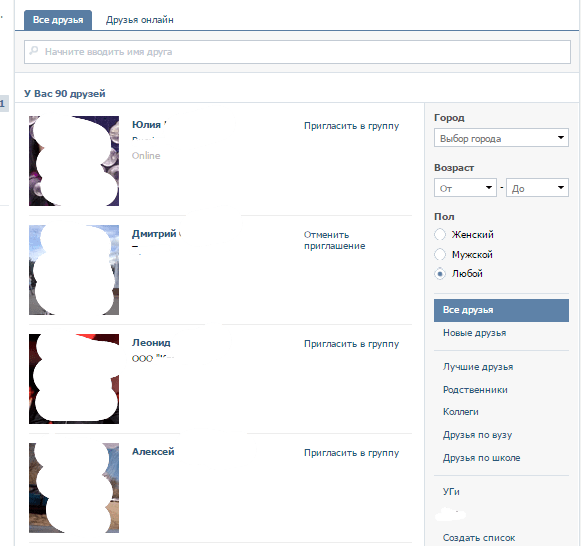

 Повторите эти шаги, чтобы добавить больше людей.
Повторите эти шаги, чтобы добавить больше людей.